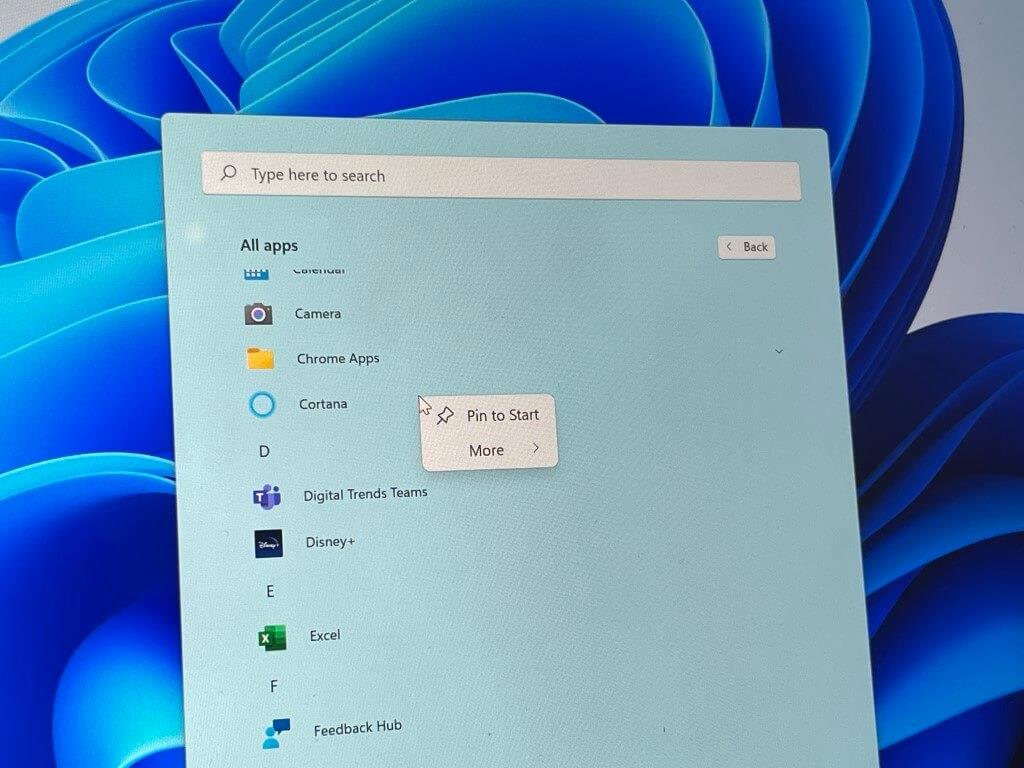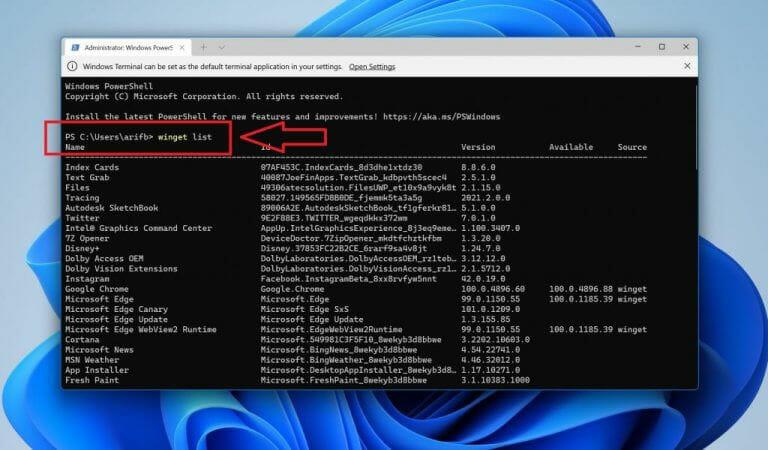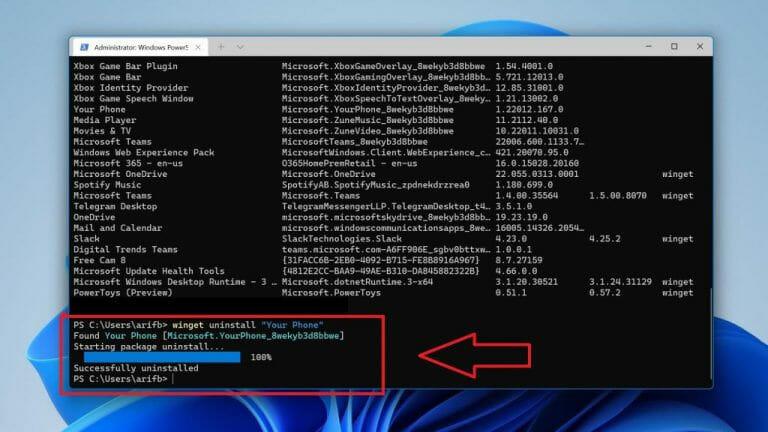Windows 11 je čistý a efektívny operačný systém, existujú však niektoré predinštalované aplikácie, ktoré možno nebudete chcieť používať. Môže to byť aplikácia počasia, Cortana, Mail alebo dokonca Fotky alebo Váš telefón – ak ste našli alternatívu tretej strany, ktorú radi používate.
Dobrou správou je, že aj keď niektoré z týchto systémových aplikácií nemôžete odinštalovať tradičnými metódami, môžete ich odstrániť pomocou Powershell alebo Windows Terminal. Samozrejme, že to môže spôsobiť problémy vo vašom systéme, pretože tieto aplikácie sú niekedy kritické pre základné funkcie v systéme Windows. Ak ste však prijali riziko, tu je postup, ako úplne odinštalovať a odstrániť systémové aplikácie v systéme Windows 11
Otvorte Windows Powershell (alebo Windows Terminal)
Ak chcete začať, musíte otvoriť Windows Powershell v systéme Windows 11. Stačí kliknúť pravým tlačidlom myši na ponuku Štart a vybrať možnosť Windows Powershell (Admin). Odtiaľ budete chcieť zadať príkaz zoznam wingetov. Potom zadajte Y a vstúpiť na vašej klávesnici.
Zadajte tieto príkazy
Po vykonaní vyššie uvedených krokov by ste mali vidieť zoznam nainštalovaných systémových aplikácií v systéme Windows 11. Poznačte si tú, ktorú chcete odstrániť, a zadajte tieto príkazy. winget odinštalovanie nameofapp. Je zrejmé, že tu vymeníte nameofapp so skutočnou aplikáciou. Ak má aplikácia dve slová, musí byť v úvodzovkách. V našom príklade sme odstránili váš telefón s odinštalovanie wingetu „Váš telefón“
Vždy môžete znova nainštalovať z obchodu Microsoft Store
Po odstránení jednej z týchto systémových aplikácií je možné väčšinu z nich znova nainštalovať z obchodu Microsoft Store. Stačí navštíviť Obchod a vyhľadať aplikáciu, ktorú ste práve odstránili. Odstránením týchto aplikácií sa uvoľní miesto vo vašom systéme, ale to je tak všetko. Ak vám táto príručka pomohla, dajte nám vedieť v komentároch nižšie.
FAQ
Odinštalovanie softvéru ho natrvalo odstráni z počítača?
Keď to urobíte, nemôžete použiť softvér z počítača.Hoci odstráni softvér z počítača, neodstráni ho natrvalo. Každý softvér má svoje vlastné údaje a ďalšie súbory. Jednoduchým odinštalovaním softvéru sa neodstránia všetky veci, ktoré s ním súvisia.
Ako odinštalovať program v systéme Windows 10?
Vyhľadajte Ovládací panel v okne Štart, zobrazí sa Ovládací panel a potom naň kliknite. Otvorí sa okno Ovládací panel, potom kliknite na Odinštalovať program. Po kliknutí naň sa zobrazí zoznam všetkých programov nainštalovaných v našom systéme.
Ako odinštalovať softvér z PC (jednotka c)?
Vyberte názov softvéru, ktorý chcete odinštalovať Kliknutím na „Run Uninstaller“ odstráňte softvér z počítača. Ak ste už softvér z počítača odstránili, ale názov softvéru tam stále je, kliknite na „Odstrániť položku“. Potom ste úplne odstránili softvér z počítača (jednotka C).
Aký je problém s bežným odinštalovaním?
Aký je problém s normálnym odinštalovaním. Používatelia PC väčšinou odinštalujú softvér z počítača jednoduchým odinštalovaním z ovládacieho panela. Je to taký bežný spôsob odinštalovania softvéru. Keď to urobíte, nemôžete použiť softvér z počítača. Hoci odstráni softvér z počítača, neodstráni ho natrvalo.
Ako odinštalovať alebo nainštalovať program?
Program môžete odinštalovať spustením tohto príkazu: product where name=“názov programu“ call uninstall Stačí nahradiť názov programu názvom programu, ktorý chcete nainštalovať.
Ako používať príkazový riadok v systéme Windows na odinštalovanie programov?
Ak sa ovládaciemu panelu nepodarí odinštalovať program, na odstránenie programov a softvéru z počítača môžete použiť aj príkazový riadok v systéme Windows. Čítajte ďalej a dozviete sa ako. Krok 1: Stlačením klávesov Windows + R otvorte dialógové okno Spustiť. Teraz napíšte cmd a stlačte Ctrl+Shift+Enter, čím otvoríte príkazový riadok s právami správcu.
Ako odinštalovať aplikácie v systéme Windows 10?
Stlačte a podržte kláves Windows na klávesnici a potom stlačte „R“, čím by sa malo otvoriť Spustiť.Teraz zadajte „appwiz.cpl“ a stlačte kláves enter. Otvorenie pridania alebo odstránenia programov Týmto by sa mal otvoriť starý nástroj na odinštalovanie systému Windows.
Ako odinštalujem program?
Ak chcete odinštalovať program, musíte byť správcom alebo mať heslo správcu. 2. Musíte odinštalovať tak, že prejdete do aplikácie Programy a Funkcie.
Ako môžem použiť Poradcu pri riešení problémov s inštaláciou a odinštalovaním programu?
Poradca pri riešení problémov s inštaláciou a odinštalovaním programu vám pomôže automaticky opraviť problémy, keď je zablokovaná inštalácia alebo odstránenie programov. Opravuje tiež poškodené kľúče databázy Registry. Najprv si budete musieť stiahnuť nástroj na riešenie problémov. Stiahnite si nástroj na riešenie problémov. Ak sa pri spustení sťahovania zobrazí pole Prevzatie súboru, vyberte možnosť Spustiť alebo Otvoriť.
Ako zabránim úplnému odinštalovaniu alebo aktualizácii programu?
Zabráňte úplnému odinštalovaniu alebo aktualizácii existujúcich programov. Zablokujte vám odinštalovanie programu pomocou Pridať alebo odstrániť programy (alebo Programy a súčasti) v ovládacom paneli. Ak sa pokúšate odstrániť malvér, môžete použiť Zabezpečenie systému Windows (alebo iný antivírusový nástroj) alebo môžete použiť nástroj na odstránenie škodlivého softvéru systému Windows.
Prečo môj odinštalačný program nefunguje na mojom počítači?
Zlé programovanie – Vývojár nenapísal odinštalačný program aplikácie správne a položky registra zostali pozadu. Okrem toho odinštalačný program nemusí mať/používať správne povolenia na odstránenie položiek databázy Registry. Môže sa tiež stať, že existuje viac ako jedna aplikácia, ktorá používa tieto kľúče.
Prečo by ste mali odinštalovať nechcené programy z počítača?
Je to lepšie ako podobné programy na odinštalovanie tvrdohlavých nechcených alebo nepotrebných programov. Okrem toho sa pomocou nej dajú úplne a ľahko odstrániť zvyšky. Hromada programov môže spôsobiť, že váš počítač bude bežať pomaly, a preto musíte niektoré programy, ktoré už nepoužívate alebo nepotrebujete, odinštalovať. Avšak, odstránenie
Ako odinštalovať aplikácie na jednotke C v systéme Windows 10?
Pre niektoré ďalšie aplikácie nainštalované na jednotke C je rozumné ich odinštalovať pomocou týchto krokov: Krok 1. Stlačte súčasne „Windows“ + „R“, zadajte „ovládanie“ a stlačte Enter. Krok 2. Vo vyskakovacom okne prejdite na „Programy“ > „Programy a funkcie“. Krok 3. Kliknite pravým tlačidlom myši na program, ktorý nechcete, a vyberte možnosť „Odinštalovať“.
Ako odstrániť súbory z jednotky C v systéme Windows 10?
Podrobné kroky na odstránenie týchto súborov alebo priečinkov sú uvedené nasledovne: Krok 1. Stlačením kombinácie klávesov „Windows“ + „E“ v systéme Windows 10 otvorte Prieskumníka systému Windows. Krok 2. Otvorte jednotku C, nájdite priečinky alebo súbory, ktoré už nepotrebujete, kliknite na ne pravým tlačidlom myši a vyberte možnosť „Odstrániť“. PS.:
Ako odinštalujem program z počítača?
„Programy a funkcie“, potom vyberte názov programu a kliknite na tlačidlo Odinštalovať. Vyberte program, ktorý chcete odinštalovať, ale týmto spôsobom vymažete iba hlavný súbor programu.